CAD怎么看布局中的视口比例?
溜溜自学 室内设计 2022-01-19 浏览:1300
大家好,我是小溜。CAD是目前比较受欢迎的工程制图建模软件,软件中有强大的功能,能够帮助我们快速、精准的计算异形图形的尺寸、面积,周长。很多图纸在绘制的时候,我们需要根据比例来绘制,那么CAD怎么看布局中的视口比例?本次的教程分享给大家,希望能够帮助到需要的小伙伴们。
想要更深入的了解“CAD”可以点击免费试听溜溜自学网课程>>
工具/软件
电脑型号:联想(lenovo)天逸510s; 系统版本:Windows7; 软件版本:CAD2007
方法/步骤
第1步
首先我们需要将CAD打开,来到CAD里面,如图所示。
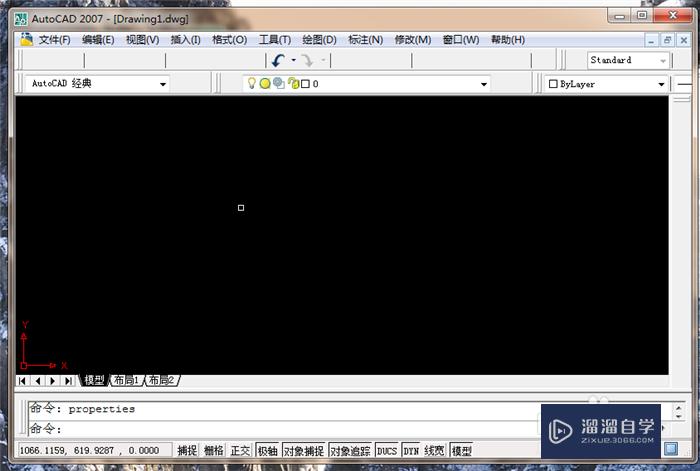
第2步
然后打开一个要查看布局视图比例的图纸,如图所示。

第3步
然后点击界面下方的【布局】选项,进入到布局界面,如图所示。
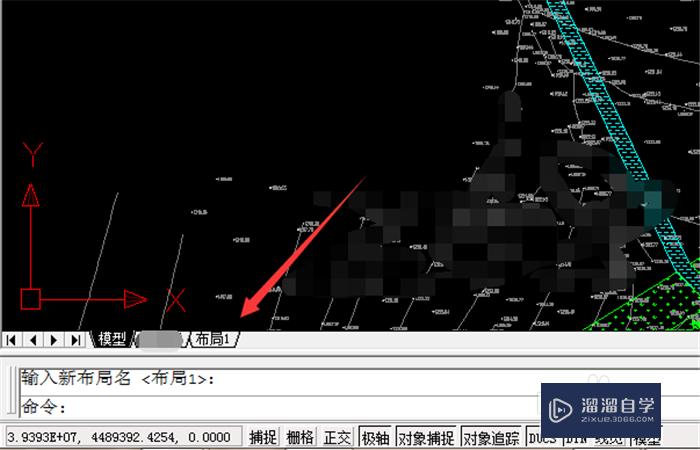
第4步
然后我们就进入到布局界面,需要在布局界面进行操作,效果如图所示。

第5步
鼠标右键点击右上角工具栏右侧的空白处,弹出来的选项,点击【aCAD】选项,如图所示。
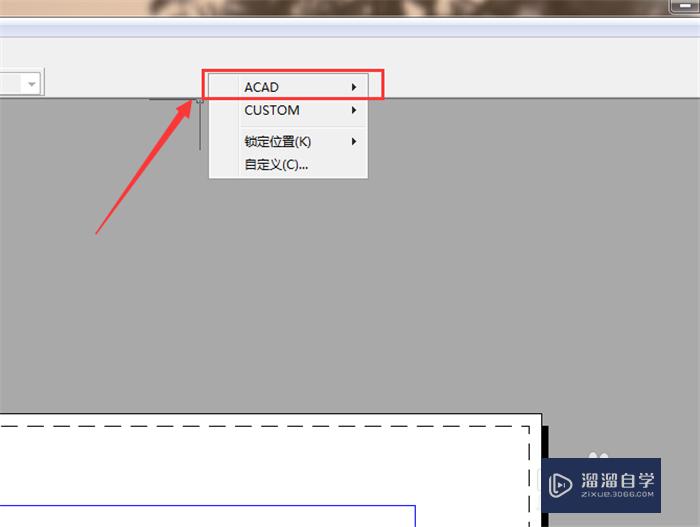
第6步
然后在弹出来的选项卡中,点击【视口】选项,如图所示。
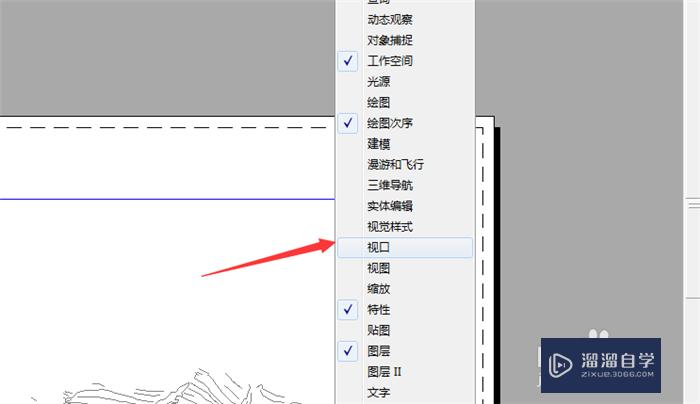
第7步
然后会弹出来视口窗口,可以看到目前的布局中的视口比例,点击下拉箭头,还可以选择新的比例,如图所示。
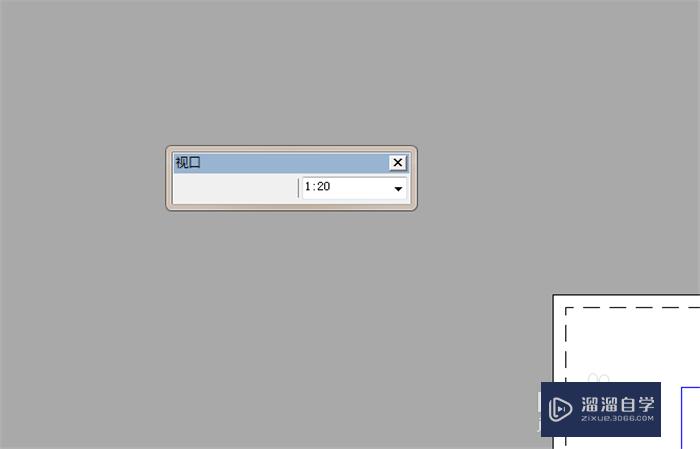
温馨提示
以上就是关于“CAD怎么看布局中的视口比例?”全部内容了,小编已经全部分享给大家了,还不会的小伙伴们可要用心学习哦!虽然刚开始接触CAD软件的时候会遇到很多不懂以及棘手的问题,但只要沉下心来先把基础打好,后续的学习过程就会顺利很多了。想要熟练的掌握现在赶紧打开自己的电脑进行实操吧!最后,希望以上的操作步骤对大家有所帮助。
相关文章
距结束 06 天 07 : 27 : 54
距结束 01 天 19 : 27 : 54
首页








